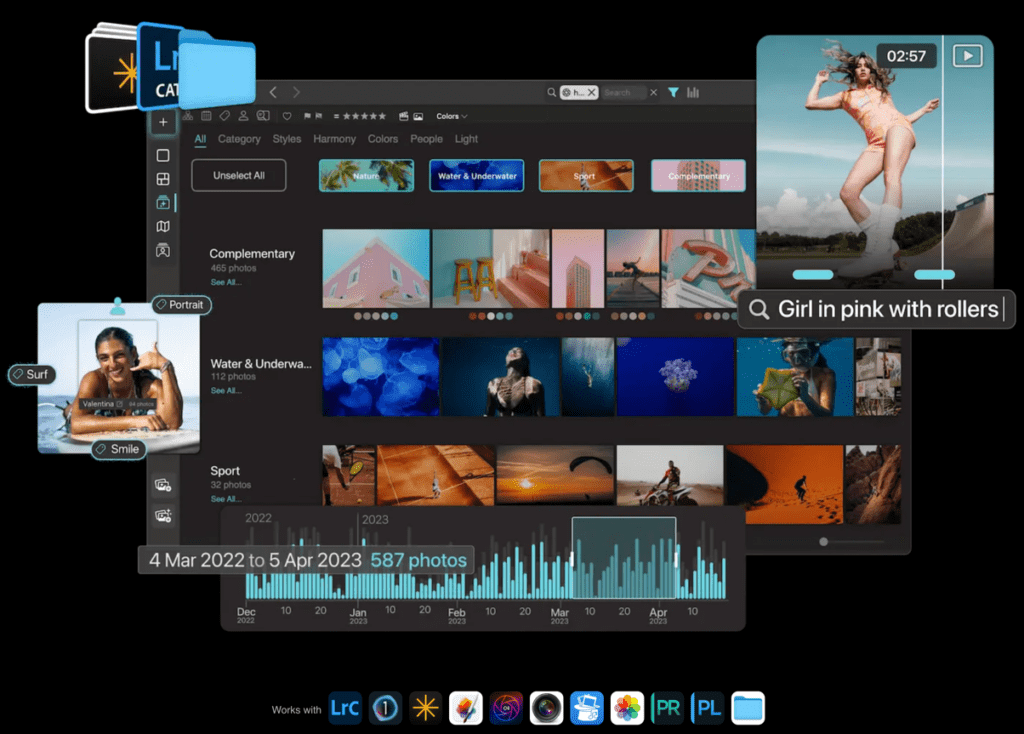Ce mardi 23 juillet 2024, Peakto 2 devrait être disponible, et s’il ne l’est pas au moment où vous lisez ces lignes, ce n’est qu’une question de minutes ou d’heures puisqu’il sort officiellement ce jour.
Je vous ai parlé déjà un nombre incalculable de fois de l’excellent Peakto, le catalogueur suprême qui reprend Lightroom, Photos, Capture One, Luminar, DxO, FotoMagico et On1, en plus de répertorier les dossiers d’images que vous lui donnez à manger.
Je vous ai parlé de son intelligence artificielle dans la recherche de vos images, de sa vue panorama.
La première fois que vous avez lu un article sur ce logiciel, c’était il y a quasi pile-poil 2 ans.
Les choses ont bien évolué depuis, et pour tout savoir sur l’évolution de ce super produit, faites simplement une recherche sur Peakto, juste au-dessus de cet article, et vous verrez tous ceux le concernant que j’ai publiés ici.
Cette fois, Peakto passe en version 2, et le bond en avant est important.
Une interface plus efficace
Une nouvelle petite barre latérale apparaît désormais à gauche de l’écran.
Elle reprend une partie de ce que l’on trouvait dans la barre supérieure qui était un peu trop chargée.
Au bout de la flèche rouge du haut, nous retrouvons les affichages différents (photo unique, grille, panorama, carte et le tout nouveau « Visages », dont je reparlerai bien évidemment plus bas.
Au bout de la flèche rouge du bas, on retrouve le partage d’images, la création d’albums (intelligents ou pas), et un menu qui permet de gérer les sources.
À l’usage, c’est beaucoup plus pratique qu’en version 1.
Dans la barre latérale, certains éléments de cette dernière sont détachables, on les reconnaît à leur petite icône:
Toujours dans le domaine de l’interface, Cyme a beaucoup travaillé pour peaufiner les détails, notamment lorsqu’on rapetisse sa fenêtre principale, c’est très agréable.
Il est également possible de charger d’un coup un dossier contenant plusieurs catalogues, c’est toujours quelques clics de gagnés, c’est agréable, même si l’on n’ingère pas des sources tous les jours.
Un menu permanent et une indexation en tâche de fond
Peakto 2 indexe et met à jour son catalogue désormais en permanence, même lorsqu’il est fermé. On peut choisir la fréquence de lancement de la synchronisation ou la supprimer si on le préfère.
L’item de menu Mode de performance vous permettra d’aller plus ou moins vite dans le travail en tâche de fond et parallèlement d’utiliser plus ou moins de puissance processeur.
Un simple clic sur « Ouvrir Peakto » lancera le logiciel complet.
La vidéo désormais prise entièrement en charge dans Peakto 2
Comme nous pouvions le pressentir il y a quelques mois lors de la sortie de Peakto Search, le plug-in de recherche dédié à Lightroom qui supporte non seulement les catalogues de photos, mais aussi tout ce qui concerne la vidéo (je vous ai présenté tout cela ici), Peakto 2 gère maintenant entièrement les vidéos, en plus bien sûr des photos.
Vous pouvez les traiter comme des images, un peu d’ailleurs comme dans Peakto Search.
Vous pouvez faire défiler le film dans les vignettes de la grille, en déplaçant le curseur de gauche à droite (sans le son).
Lorsque vous cliquez sur une vidéo, vous la voyez sous cette forme:
En 1, la vidéo que vous pouvez jouer, avec le son, et en 2, des vignettes vous permettant d’atteindre plus vite un endroit du film.
Pratique et très bien réalisé.
Vous pouvez en savoir plus sur le support de la vidéo dans le film ci-dessous, à partir de 15 minutes 34.
La détection des visages
Avertissement: j’utilise Peakto avec mes propres photos, je n’ai pas de base de photos de test.
Pour des raisons de droits à l’image et de protection de la sphère privée des gens que je photographie, j’ai flouté tous les visages. Ce n’est pas beau, certes, mais c’est ainsi.
Si vous voulez voir une démonstration de ce que sait faire Peakto à propos de la gestion des visages, c’est dans la vidéo précédente, signée CYME, l’éditeur du logiciel, mais cette fois à partir de 5 minutes et 40 secondes.
Mais permettez-moi tout de même de présenter comme je vois les choses.
D’abord, purée, qu’elle est nulle, la détection des visages, dans Lightroom Classic!
Eh bien, rassurez-vous, pas de problème, la détection des visages de Peakto est immensément meilleure.
Tout d’abord, voici comment CYME explique son travail sur la reconnaissance des visages. Autant aller directement à la source pour obtenir ces renseignements:
Comment étiqueter des personnes en quelques secondes
Voici comment cela fonctionne: une fois l’analyse de l’IA terminée, Peakto 2.0 scanne l’ensemble de votre médiathèque à l’aide de la reconnaissance faciale. Quel que soit l’emplacement de vos photos (Lightroom, Apple Photos, Luminar, ou simples fichiers dans des dossiers), Peakto est capable d’identifier les personnes qui y figurent et de centraliser vos annotations.Par exemple, dès qu’une personne est identifiée plus de cinq fois dans votre catalogue, Peakto V2.0 rassemble ces images dans un ‘cluster’. Vous retrouvez ces clusters sur un nouvel écran spécialement conçu pour la gestion des visages. Il suffit de donner un nom au cluster pour annoter toutes les photos qu’elle contient en une seule fois. C’est très rapide et facile!
Le processus de marquage ou d’annotation des visages est incroyablement convivial. Il suffit d’attribuer un nom à chaque groupe et Peakto 2.0 marquera immédiatement toutes les images associées, réduisant ainsi considérablement le temps et les efforts nécessaires à l’organisation de votre bibliothèque d’images.
Par exemple, si plus de cinq visages sont détectés dans un cluster, Peakto 2.0 affichera instantanément ce dernier sur un nouvel écran spécialement conçu pour la gestion des visages. Il suffit de donner un nom au cluster pour annoter toutes les photos en même temps. C’est très simple!
CYME, éditeur de Peakto
Tout est mieux pensé, et surtout, le moteur est diantrement plus performant que celui d’Adobe.
Il est bien meilleur aussi que celui de Lightroom Desktop, en tout cas de celui que je connaissais il y a un peu plus d’un an (je n’utilise plus que Lightroom Classic depuis cette période).
Vous l’avez compris, Peakto passe en revue l’entier de votre catalogue et regroupe en clusters (une vignette comprenant un certain nombre de visages) ceux qu’il estime être les mêmes.
Pour gérer cela, on passe en mode Visage, dans la zone tout à gauche.
Dieu que c’est efficace!
Mais il y a encore mieux: vous avez déjà fait une grande partie du travail dans Lightroom Classic en reconnaissant à la main les visages en suivant ce que propose le logiciel?
Tout est repris dans Peakto, y compris l’endroit du visage sur la photo, c’est juste magnifique.
Dans la figure précédente, les visages que j’ai déjà nommés dans Peakto dans la zone supérieure.
Dans la zone inférieure, tous ceux qui ont déjà été définis dans Lightroom.
Il suffit que je valide leur nom pour qu’ils soient ajoutés à la reconnaissance automatique de Peakto.
S’il y a des erreurs, rien de plus facile pour les corriger: on passe en mode édition des visages, et on attribue le visage mal classé (franchement, il n’y en a pas tant que ça) à quelqu’un d’autre.
Juste dans la figure précédente, vous voyez une photo dont le personnage principal (il ne me fera pas de procès, du moins je l’espère, c’est un clin d’œil Jean-Daniel, on est d’accord, hein) a été marqué comme « visage Jean-Daniel Pellet » dans Lightroom Classic.
Comme vous le voyez, Jean-Daniel a bien été marqué comme tel dans Peakto qui a repris les données de Lightroom, mais la personne à l’arrière-plan a été notée comme « Basile », je pense que c’est Peakto qui s’est trompé, je n’aurais pas commis cette erreur manuellement dans Lightroom, il me semble, quoique…
Cette personne à l’arrière-plan, je ne la connais pas, je ne veux pas qu’elle soit dans le cluster Basile, elle ne m’intéresse pas (excusez-moi si vous vous reconnaissez…).
Je sélectionne son visage dont le liseré passe en bleu: à ce moment, je peux choisir de « donner » ce visage à quelqu’un d’autre ou de l’ignorer.
C’est ce que je vais choisir.
Nous pouvons bien sûr pratiquer en masse en passant par l’édition de cluster, comme ci-dessous.
Soit les visages sont tous justes, et je donne un nom au cluster en 1, soit je clique sur une imagette (2) qui descend dans la zone inférieure (3), et je l’attribue à quelqu’un d’autre (4).
On peut même le faire en tapant la touche correspondante pour aller plus vite.
Si la personne n’existe pas, on la crée, tout simplement.
Une fois que nous avons terminé de gérer nos visages, nous pouvons les utiliser en recherchant les photos à travers la zone juste à gauche des images.
Vous cliquez sur un ou plusieurs noms, et vous voyez les images dédiées.
Petit regret, pour l’instant, si je clique sur deux noms, les résultats trouveront toutes les photos du premier nom ou du deuxième nom.
Il n’est pas encore possible de chercher toutes photos qui ne contiennent que les deux noms, nul doute que cela va arriver prochainement, j’ai fait la demande à CYME, et Matthieu Kop m’a répondu que cette fonction serait intégrée prochainement.
Le système de reconnaissance des visages est vraiment bien fait, et il est tellement bon que j’aimerais bien qu’il soit possible de synchroniser la reconnaissance des visages faite par Peakto dans mes futures images avec Lightroom, ce qui m’éviterait de longs moments d’attribution plus ou moins manuelle.
Pour l’instant, Peakto ne veut pas toucher le catalogue Lightroom lui-même, pour des raisons certainement de sécurité.
Mais si j’insiste un peu? Hmmmm? Matthieu, Hervé? Les autres? Vous pourriez faire un petit quelque chose pour me faire plaisir?
Une ligne du temps
Voilà une fonction que je demandais depuis le début de Peakto: une vision de la ligne du temps.
Cyme savait faire quelque chose qui ressemble à cette interface superbe dans Avalanche, testé ici, depuis ses débuts, ceci pour montrer où étaient nos photos dans le temps, je voulais tellement qu’il en soit pareil dans Peakto.
C’est fait désormais!
Vous cliquez sur l’icône de la ligne du temps (1), et vous voyez en 2 vos photos sous forme de ligne de barres de graphes dans laquelle vous pouvez zoomer ou dézoomer (3) à votre guise, ou glisser les poignées à gauche et à droite de la sélection.
Plus vous zoomez, plus la ligne devient précise.
Vous pouvez associer la ligne du temps à une recherche textuelle (ou autre, portant sur des notes, des mots-clés, et j’en passe).
Ici, j’ai demandé dans ma sélection du 14 au 30 avril 2011 (il y a un 1980 qui ne devrait pas être à gauche de mon zoom sur la sélection, là, il doit s’agir d’un petit bug, mais je travaille sur une version bêta) des voitures rouges dans ma recherche IA, voici le résultat:
En conclusion
Peakto était déjà un logiciel incroyable, il le devient encore plus avec ce passage en version 2.
Aucun catalogueur n’en fait désormais autant, à ma connaissance.
Il est rapide, une recherche est pratiquement instantanée, le défilement des vignettes est d’une fluidité incroyable), et rappelons que n’importe quelle image peut être envoyée au logiciel qui l’a développée ou tout autre sur votre disque, et reviendra ensuite dans le catalogue.
Oui, Peakto 2, plus que jamais, est indispensable dès que vous travaillez sur plusieurs logiciels de photos, ou même si vous travaillez avec plusieurs catalogues dans un même logiciel, comme Lightroom par exemple.
Les gens de CYME ont véritablement effectué un excellent travail.
Allez, avant les prix, un dernier film, de moins de 2 minutes, résumant tout ce qui a été écrit ici, à savoir les nouveautés de la V2 de Peakto.
Tous les prix sont ici, sachant que Peakto est en vente soit sous forme d’abonnement (89 francs suisses par année, ou 129 pour deux ans, soit sous forme de licence perpétuelle (188 francs suisses).
Si vous mettez à jour votre version perpétuelle, une remise de 60 € vous sera proposée.
Une version d’essai est toujours disponible gratuitement, je vous souhaite une belle découverte de ce magnifique logiciel.